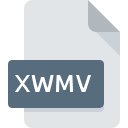
Dateiendung XWMV
Microsoft Windows Media
-
DeveloperMicrosoft Corporation
-
Category
-
Popularität4 (2 votes)
Was ist XWMV-Datei?
Das Dateinamensuffix XWMV wird hauptsächlich für Microsoft Windows Media -Dateien verwendet. Die Spezifikation Microsoft Windows Media wurde von Microsoft Corporation erstellt. Dateien mit der Endung XWMV können von Programmen verwendet werden, die für die Plattform vertrieben werden. Das Dateiformat XWMV gehört zusammen mit 546 anderen Dateiformaten zur Kategorie Videodatei. Benutzern wird empfohlen, die Software Windows Media Player zum Verwalten von XWMV-Dateien zu verwenden, auch wenn 1 andere Programme diesen Dateityp verarbeiten können. Die Software Windows Media Player wurde von Microsoft Corporation erstellt. Weitere Informationen zur Software und den XWMV-Dateien finden Sie auf der offiziellen Website des Entwicklers.
Programme die die Dateieendung XWMV unterstützen
Dateien mit dem Suffix XWMV können auf jedes mobile Gerät oder auf jede Systemplattform kopiert werden. Möglicherweise können sie jedoch nicht ordnungsgemäß auf dem Zielsystem geöffnet werden.
Wie soll ich die XWMV Datei öffnen?
Probleme beim Zugriff auf XWMV können verschiedene Ursachen haben. Glücklicherweise können die meisten Probleme mit XWMV-Dateien ohne gründliche IT-Kenntnisse und vor allem innerhalb von Minuten gelöst werden. Wir haben für Sie eine Liste erstellt, die Ihnen bei der Lösung der Probleme mit XWMV-Dateien hilft.
Schritt 1. Installieren Sie die Software Windows Media Player
 Probleme beim Öffnen von und beim Arbeiten mit XWMV-Dateien haben höchstwahrscheinlich nichts mit der Software zu tun, die mit den XWMV-Dateien auf Ihrem Computer kompatibel ist. Dieses Problem kann durch Herunterladen und Installieren von Windows Media Player oder einem anderen kompatiblen Programm wie WinX Video Converter behoben werden. Die vollständige Liste der nach Betriebssystemen gruppierten Programme finden Sie oben. Eine der risikofreiesten Methoden zum Herunterladen von Software ist die Verwendung von Links, die von offiziellen Händlern bereitgestellt werden. Besuchen Sie die Website Windows Media Player und laden Sie das Installationsprogramm herunter.
Probleme beim Öffnen von und beim Arbeiten mit XWMV-Dateien haben höchstwahrscheinlich nichts mit der Software zu tun, die mit den XWMV-Dateien auf Ihrem Computer kompatibel ist. Dieses Problem kann durch Herunterladen und Installieren von Windows Media Player oder einem anderen kompatiblen Programm wie WinX Video Converter behoben werden. Die vollständige Liste der nach Betriebssystemen gruppierten Programme finden Sie oben. Eine der risikofreiesten Methoden zum Herunterladen von Software ist die Verwendung von Links, die von offiziellen Händlern bereitgestellt werden. Besuchen Sie die Website Windows Media Player und laden Sie das Installationsprogramm herunter.
Schritt 2. Überprüfen Sie die Version von Windows Media Player und aktualisieren Sie sie bei Bedarf
 Wenn die Probleme beim Öffnen von XWMV-Dateien auch nach der Installation von Windows Media Player bestehen bleiben, ist die Software möglicherweise veraltet. Überprüfen Sie auf der Website des Entwicklers, ob eine neuere Version von Windows Media Player verfügbar ist. Es kann auch vorkommen, dass Software-Ersteller durch Aktualisieren ihrer Anwendungen die Kompatibilität mit anderen, neueren Dateiformaten hinzufügen. Der Grund, warum Windows Media Player keine Dateien mit XWMV verarbeiten kann, kann sein, dass die Software veraltet ist. Die neueste Version von Windows Media Player ist abwärtskompatibel und unterstützt Dateiformate, die von älteren Versionen der Software unterstützt werden.
Wenn die Probleme beim Öffnen von XWMV-Dateien auch nach der Installation von Windows Media Player bestehen bleiben, ist die Software möglicherweise veraltet. Überprüfen Sie auf der Website des Entwicklers, ob eine neuere Version von Windows Media Player verfügbar ist. Es kann auch vorkommen, dass Software-Ersteller durch Aktualisieren ihrer Anwendungen die Kompatibilität mit anderen, neueren Dateiformaten hinzufügen. Der Grund, warum Windows Media Player keine Dateien mit XWMV verarbeiten kann, kann sein, dass die Software veraltet ist. Die neueste Version von Windows Media Player ist abwärtskompatibel und unterstützt Dateiformate, die von älteren Versionen der Software unterstützt werden.
Schritt 3. Legen Sie die Standardanwendung zum Öffnen von XWMV-Dateien auf Windows Media Player fest.
Wenn das Problem im vorherigen Schritt nicht behoben wurde, sollten Sie XWMV-Dateien mit der neuesten Version von Windows Media Player verknüpfen, die Sie auf Ihrem Gerät installiert haben. Der nächste Schritt sollte keine Probleme bereiten. Die Vorgehensweise ist unkompliziert und weitgehend systemunabhängig

So ändern Sie das Standardprogramm in Windows
- Wählen Sie den Eintrag aus dem Dateimenü, auf das Sie durch Klicken mit der rechten Maustaste auf die Datei XWMV zugreifen
- Wählen Sie als Nächstes die Option und öffnen Sie dann mit die Liste der verfügbaren Anwendungen
- Um den Vorgang abzuschließen, wählen Sie Weitere Eintrag suchen und wählen Sie im Datei-Explorer den Installationsordner Windows Media Player. Bestätigen Sie mit dem Häkchen Immer dieses Programm zum Öffnen von XWMV-Dateien verwenden und klicken Sie auf die Schaltfläche .

So ändern Sie das Standardprogramm in Mac OS
- Klicken Sie mit der rechten Maustaste auf die Datei XWMV und wählen Sie
- Öffnen Sie den Abschnitt indem Sie auf den Namen klicken
- Wählen Sie Windows Media Player und klicken Sie auf
- Abschließend wird eine Diese Änderung wird auf alle Dateien mit der Dateiendung. XWMV angewendet. Die Meldung sollte angezeigt werden. Klicken Sie auf die Schaltfläche , um Ihre Auswahl zu bestätigen.
Schritt 4. Überprüfen Sie die ROZ auf Fehler
Sollte das Problem nach den Schritten 1 bis 3 weiterhin auftreten, überprüfen Sie, ob die Datei XWMV gültig ist. Es ist wahrscheinlich, dass die Datei beschädigt ist und daher nicht zugegriffen werden kann.

1. Überprüfen Sie die XWMV-Datei auf Viren oder Malware
Sollte es passieren, dass das XWMV mit einem Virus infiziert ist, kann dies die Ursache sein, die Sie daran hindert, darauf zuzugreifen. Scannen Sie die Datei sofort mit einem Antivirenprogramm oder scannen Sie das gesamte System, um sicherzustellen, dass das gesamte System sicher ist. Wenn der Scanner feststellt, dass die Datei XWMV nicht sicher ist, fahren Sie gemäß den Anweisungen des Antivirenprogramms fort, um die Bedrohung zu neutralisieren.
2. Stellen Sie sicher, dass die Datei mit der Dateiendung XWMV vollständig und fehlerfrei ist
Wenn Sie die problematische XWMV-Datei von einem Dritten erhalten haben, bitten Sie diesen, Ihnen eine weitere Kopie zuzusenden. Während des Kopiervorgangs der Datei sind möglicherweise Fehler aufgetreten, die die Datei unvollständig oder beschädigt machen. Dies kann die Ursache für Probleme mit der Datei sein. Es kann vorkommen, dass der Download der Datei mit der Endung XWMV unterbrochen wurde und die Dateidaten fehlerhaft sind. Laden Sie die Datei erneut von derselben Quelle herunter.
3. Überprüfen Sie, ob Ihr Konto über Administratorrechte verfügt
Es besteht die Möglichkeit, dass nur Benutzer mit ausreichenden Systemberechtigungen auf die betreffende Datei zugreifen können. Melden Sie sich von Ihrem aktuellen Konto ab und bei einem Konto mit ausreichenden Zugriffsrechten an. Öffnen Sie dann die Datei Microsoft Windows Media.
4. Stellen Sie sicher, dass Ihr Gerät die Anforderungen erfüllt, um Windows Media Player öffnen zu können.
Die Betriebssysteme stellen möglicherweise genügend freie Ressourcen fest, um die Anwendung auszuführen, die XWMV-Dateien unterstützt. Schließen Sie alle laufenden Programme und versuchen Sie, die Datei XWMV zu öffnen.
5. Überprüfen Sie, ob Sie die neuesten Updates für das Betriebssystem und die Treiber haben
Die neuesten Versionen von Programmen und Treibern können Ihnen dabei helfen, Probleme mit Microsoft Windows Media -Dateien zu lösen und die Sicherheit Ihres Geräts und Betriebssystems zu gewährleisten. Es ist möglich, dass eines der verfügbaren System- oder Treiberupdates das Problem mit XWMV-Dateien behebt, die ältere Versionen der angegebenen Software betreffen.
Möchten Sie helfen?
Wenn Sie zusätzliche Informationen bezüglich der Datei XWMV besitzen, würden wir sehr dankbar sein, wenn Sie Ihr Wissen mit den Nutzern unseres Service teilen würden. Nutzen Sie das Formular, dass sich hier befindet, und senden Sie uns Ihre Informationen über die Datei XWMV.

 Windows
Windows 

